Esta guía detalla cómo instalar y configurar Emudeck en su mazo de Steam para jugar juegos SEGA Master System. Cubriremos todo, desde la configuración inicial hasta la optimización del rendimiento y la resolución de problemas posteriores a la actualización.
Antes de comenzar:
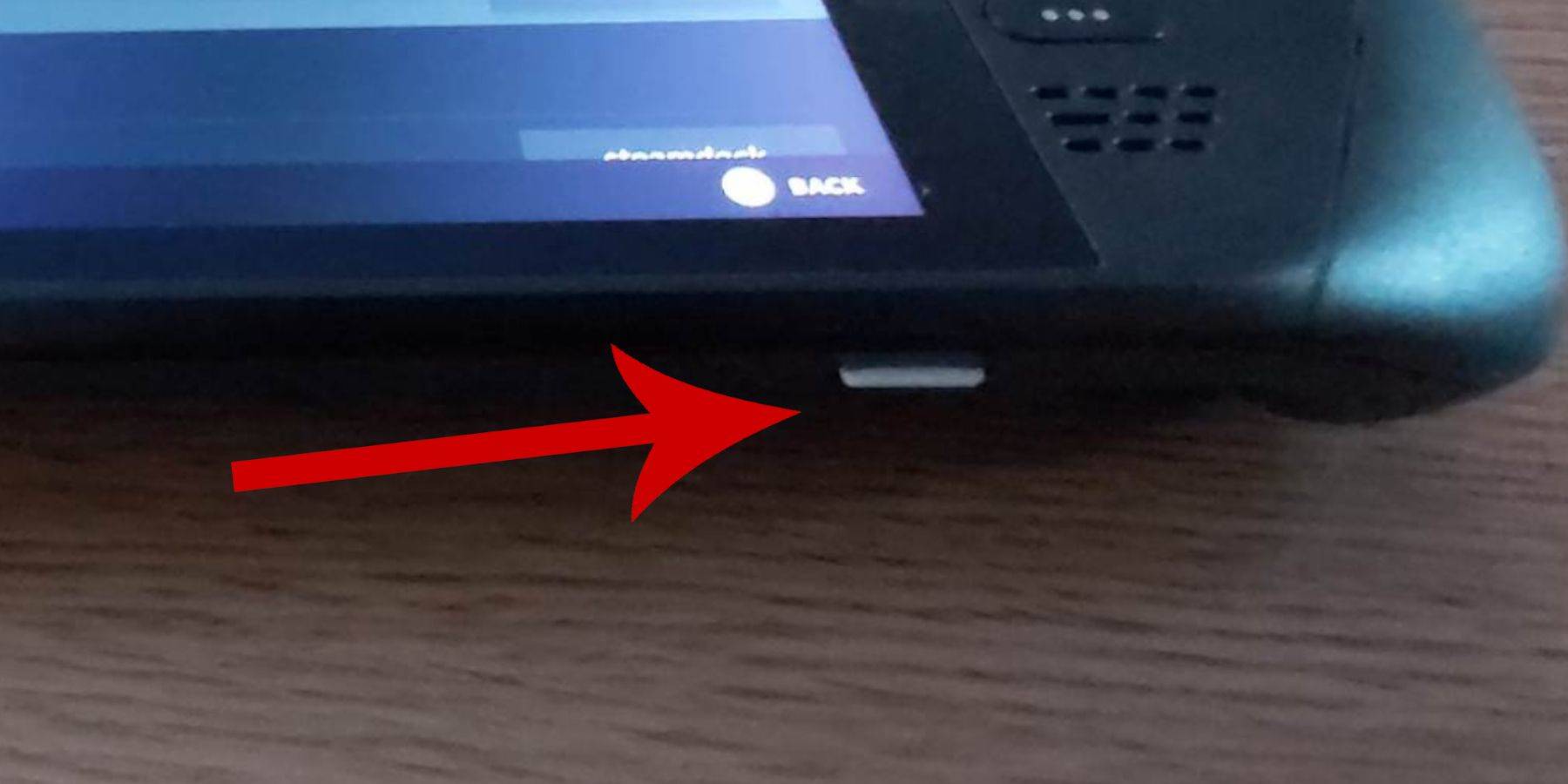
- Potencia: Asegúrese de que su cubierta de vapor esté completamente cargada o conectada a la alimentación.
- Almacenamiento: Se necesita una tarjeta microSD de alta velocidad (recomendada) o HDD externo. El uso de un HDD externo reducirá la portabilidad.
- Periféricos: Un teclado y un mouse son muy recomendados para una navegación más fácil. Si no está disponible, use el teclado en pantalla (botones Steam + X) y TrackPads.
Habilitar el modo de desarrollador:
- Acceda al menú Steam (botón Steam).
- Vaya al sistema> Configuración del sistema.
- Habilitar el modo de desarrollador.
- Acceda al menú del desarrollador (parte inferior del menú de Steam).
- Bajo misceláneos, habilite la depuración remota de CEF.
- Reinicie su cubierta de vapor. (Nota: la depuración remota de CEF puede necesitar volver a habilitar después de las actualizaciones).
Instalar emudeck (modo de escritorio):
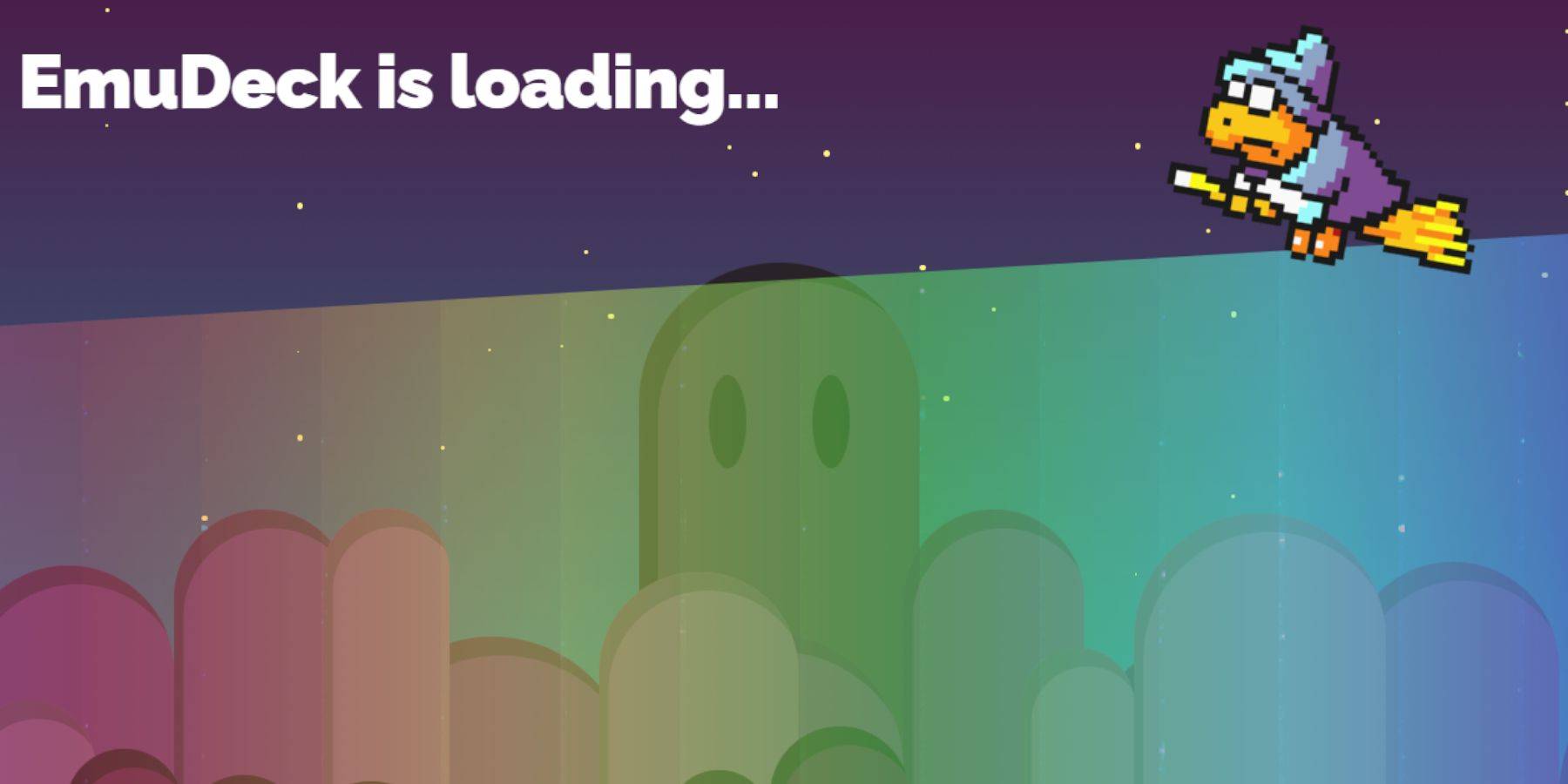
- Encendido> Cambiar al modo de escritorio.
- Descargue Emudeck usando un navegador (Chrome, Firefox, etc.). Elija la versión de Steamos correcta.
- Ejecute el instalador y seleccione Instalar personalizado.
- Seleccione su tarjeta SD como la unidad principal.
- Elija sus emuladores deseados (al menos retroarch para Sega Master System).
- Seleccione Steam ROM Manager con retroarch para la integración de la biblioteca de Steam.
- Considere habilitar "Configurar CRT Shader para juegos 3D clásicos".
- Termine la instalación.
Transferir ROM:
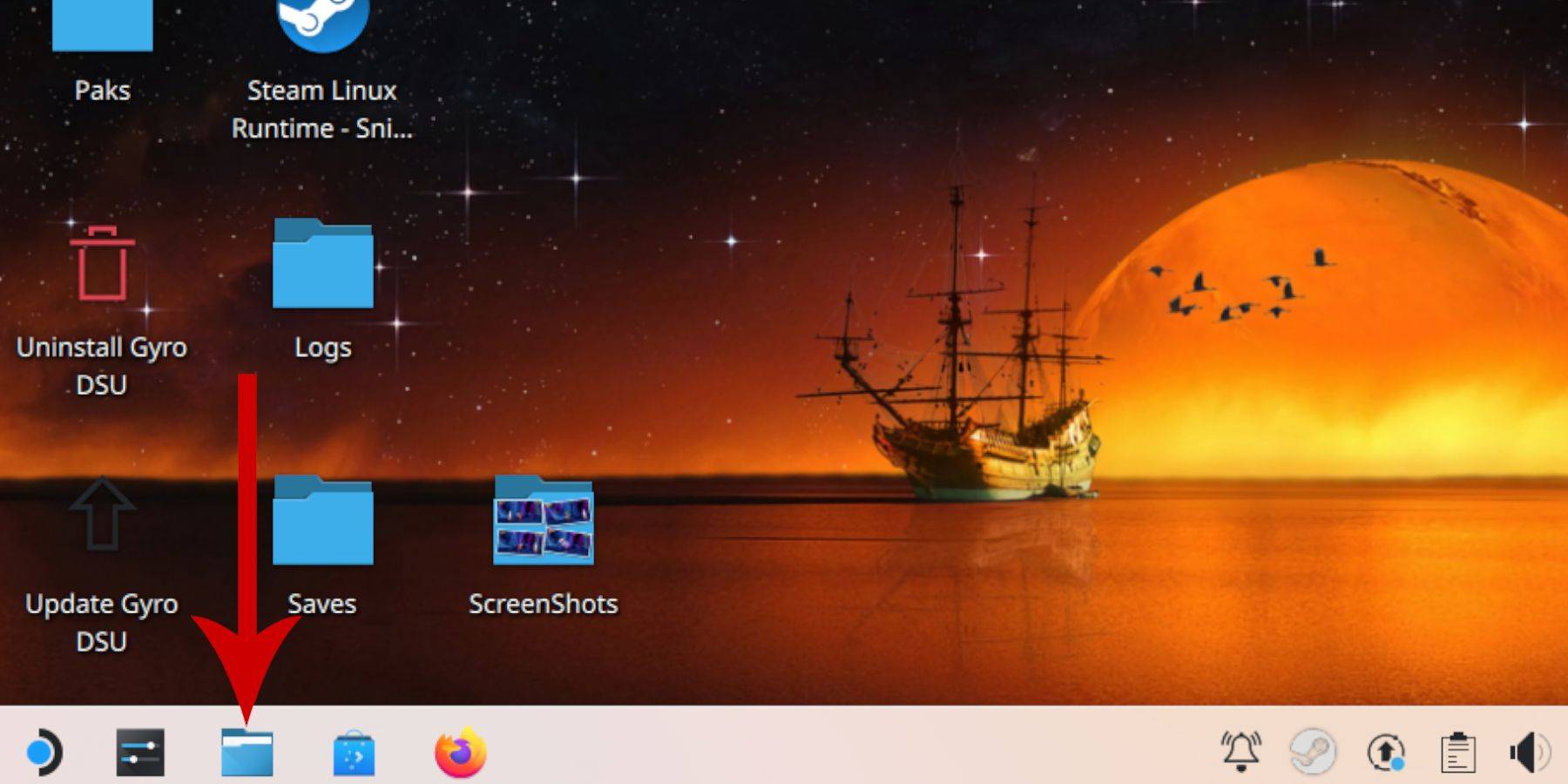
- Abra el administrador de archivos Dolphin.
- Navegue a dispositivos extraíbles> primario (su tarjeta SD).
- Vaya a la emulación> ROMS> Mastersystem.
- Copie sus ROM SEGA Master System (
.Smsarchivos) en esta carpeta.
Agregar juegos a la biblioteca de Steam:
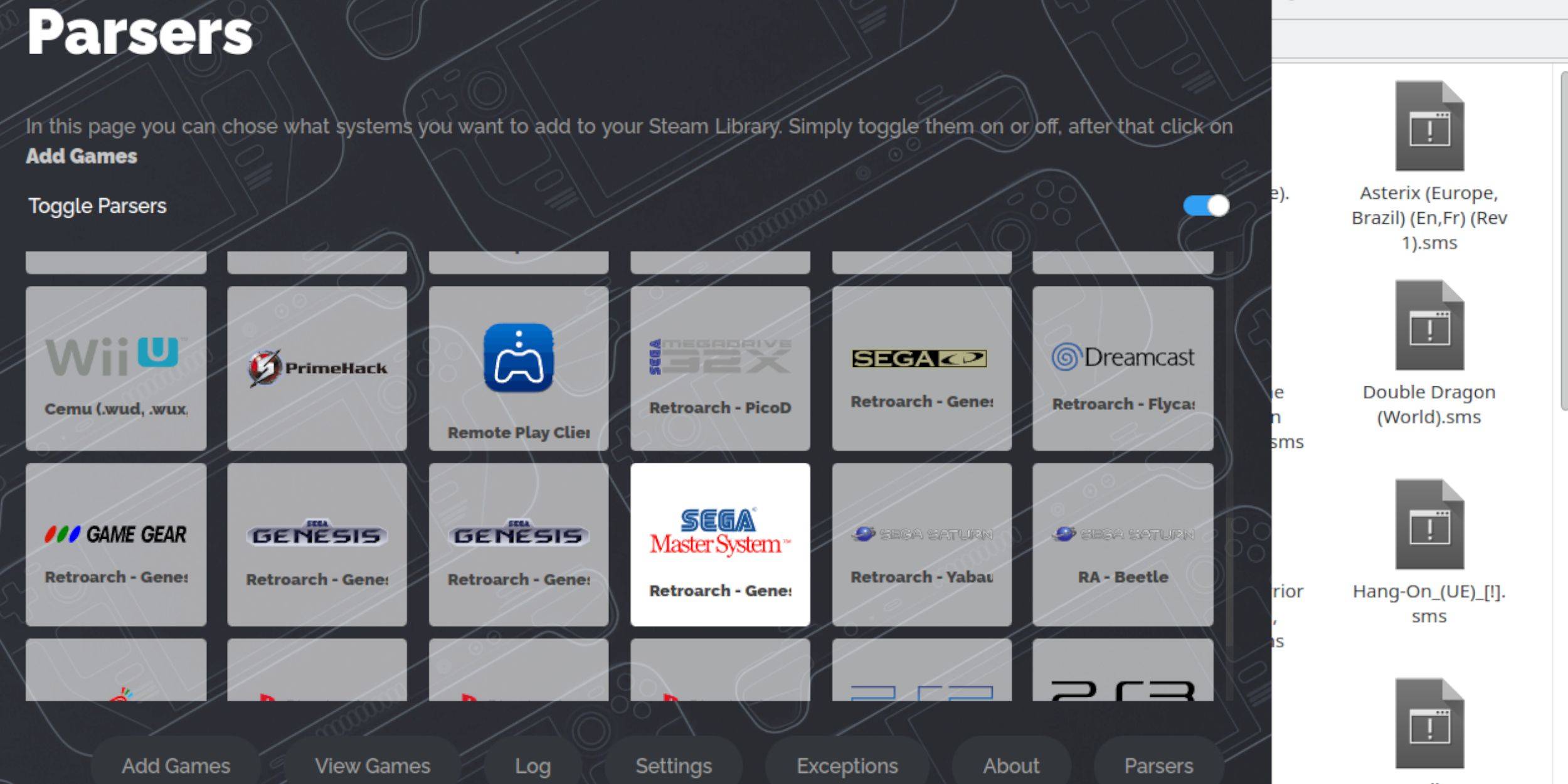
- Abra Emudeck en modo de escritorio.
- Abra el gerente de ROM de Steam.
- Siga las instrucciones en pantalla, deshabilitando los analizadores, excepto el sistema maestro SEGA.
- Agregue juegos, luego analice.
- Verifique la exhibición de juego y obras de arte correctamente.
- Guardar al vapor.
Arreglar/cargar obras de arte faltantes:
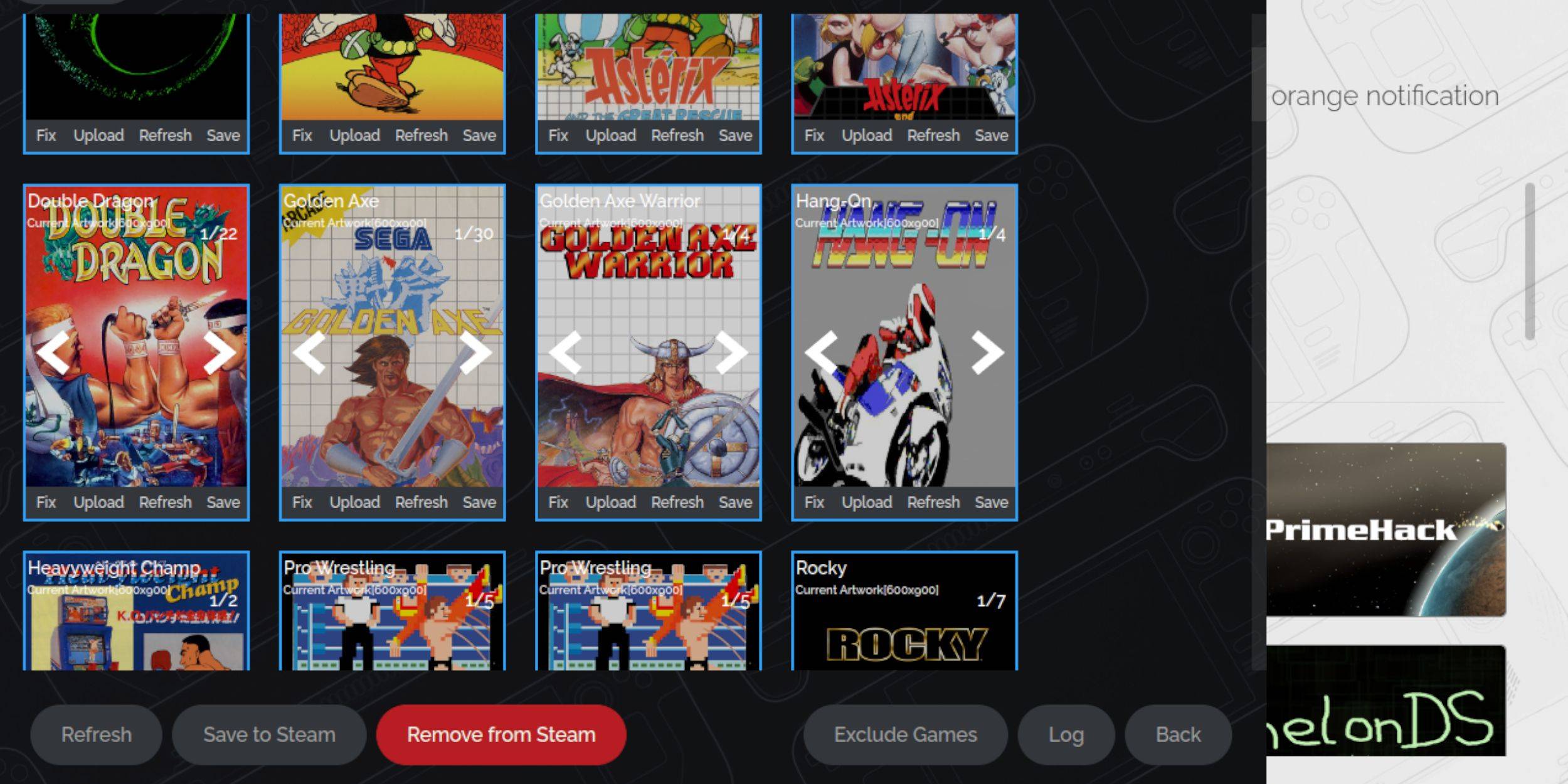
- Corrección: Use la opción "Fix" en Steam ROM Manager para buscar y descargar obras de arte faltantes.
- Carga: Si todavía faltan obras de arte, descargue manualmente y cárguela a través de la opción "Cargar", guardándola primero en la carpeta de imágenes de Steam Deck.
Juega (modo de juego):

- Cambiar al modo de juego.
- Abra la biblioteca de vapor.
- Navegue a su colección Sega Master System.
- Seleccione un juego para jugar.
Mejoras de rendimiento:
- En el juego (botón QAM), abra el menú de rendimiento.
- Habilite "Use el perfil de juego".
- Establezca el límite de marco a 60 fps.
- Habilite el sombreado de media tasa.
Instalar cargador de hojalete:
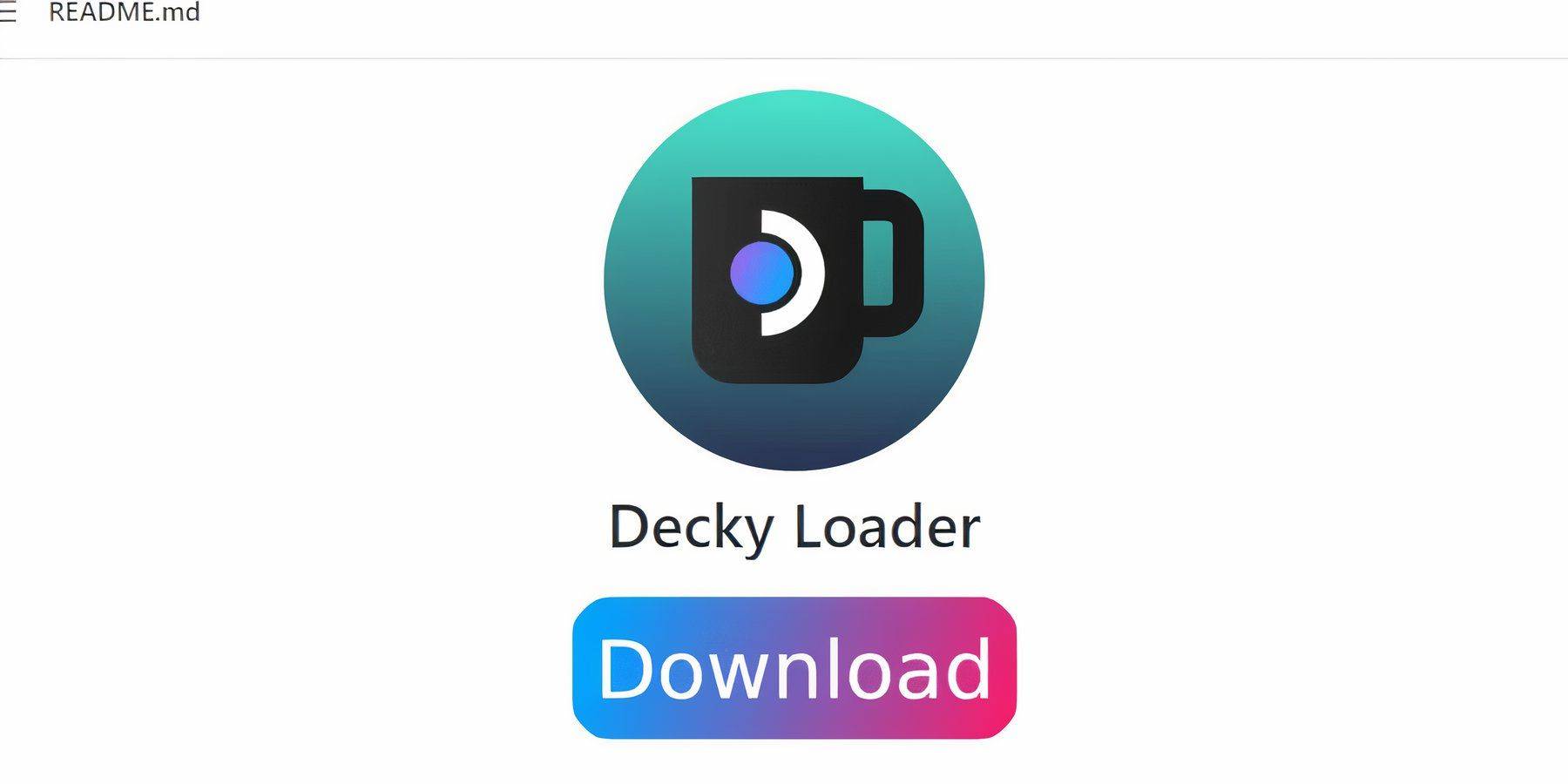
- Cambie al modo de escritorio.
- Descargue Decky Loader de GitHub.
- Ejecute el instalador y elija la instalación recomendada.
- Reinicie su mazo de vapor en modo de juego.
Instalar herramientas eléctricas:
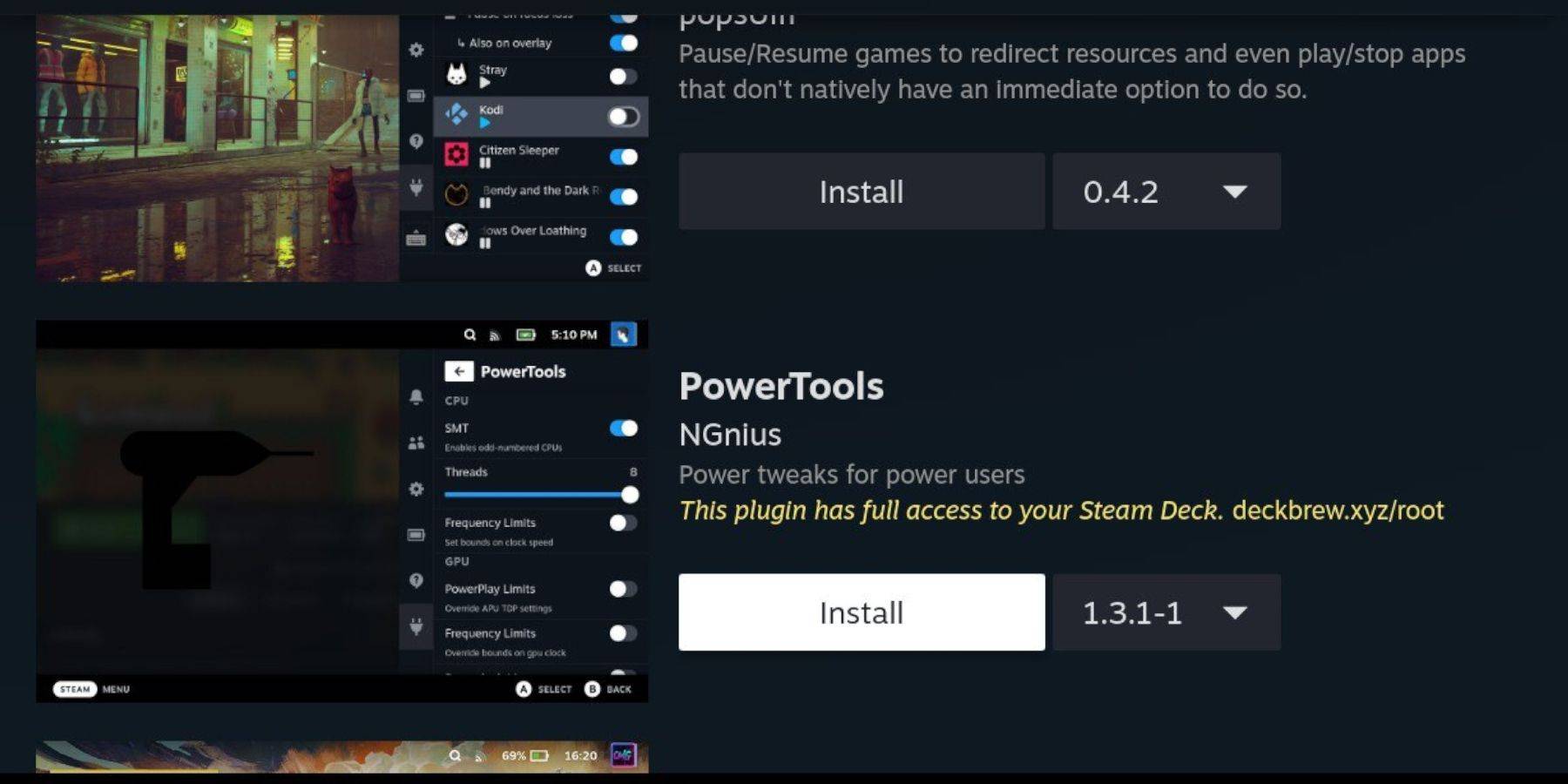
- Acceda al cargador de hojalete a través del botón QAM.
- Abra la tienda de hojalete.
- Instale el complemento de herramientas eléctricas.
- Configure las herramientas eléctricas (deshabilite SMTS, establezca hilos en 4, ajuste el reloj GPU en el menú de rendimiento).
Fijar cargador de hojalete después de las actualizaciones:
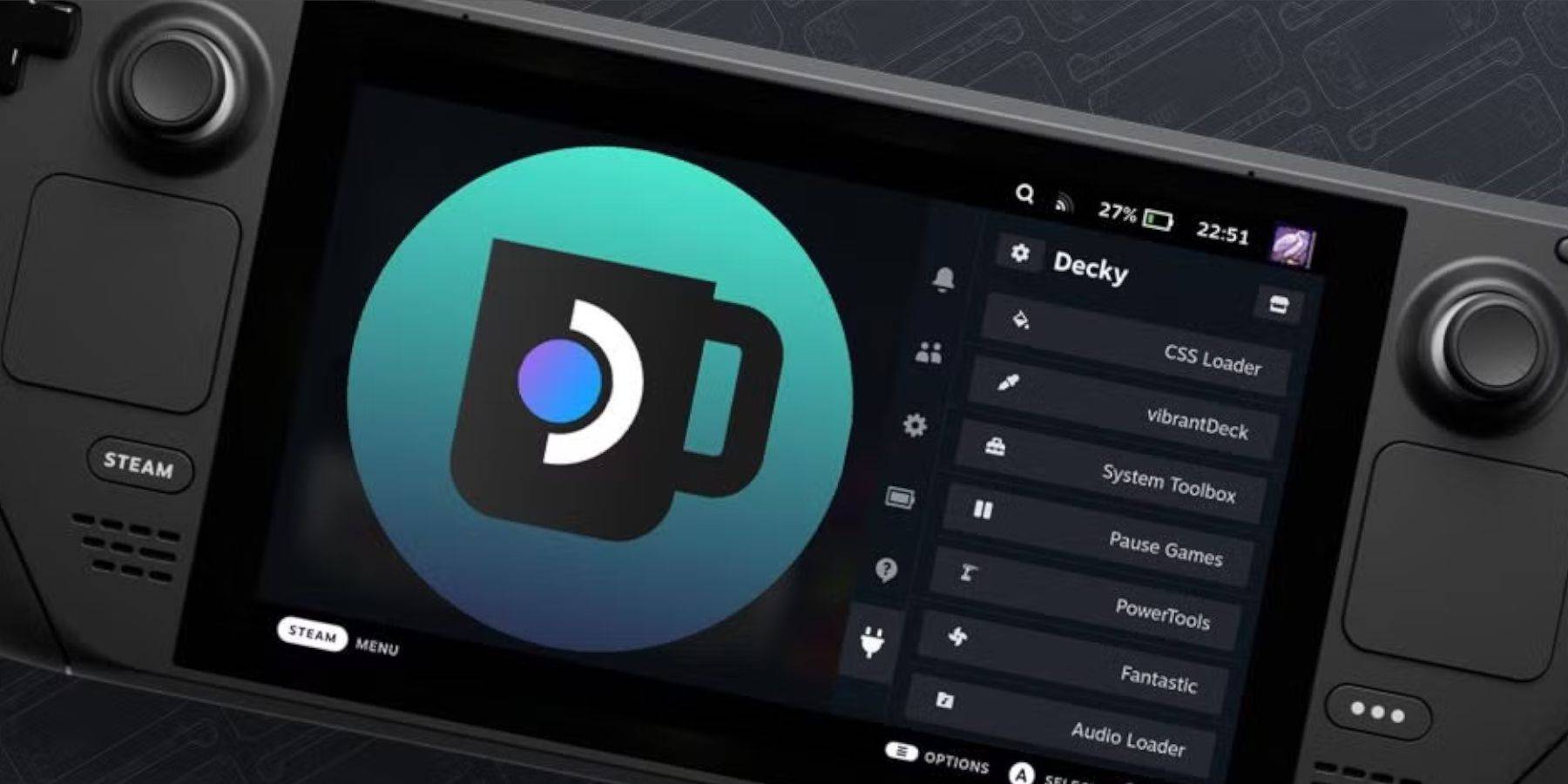
- Cambie al modo de escritorio.
- Vuelva a descargar y ejecute el instalador de cargador de hojalete (seleccione Ejecutar).
- Ingrese su pseudo contraseña (o cree una).
- Reinicie su mazo de vapor en modo de juego.

Esta guía completa garantiza una experiencia de emulación de sistema maestro SEGA suave en su cubierta de vapor. Recuerde ver siempre las actualizaciones de Emudeck y Decky Loader para un rendimiento y compatibilidad óptimos.
 Hogar
Hogar  Navegación
Navegación






 Últimos artículos
Últimos artículos
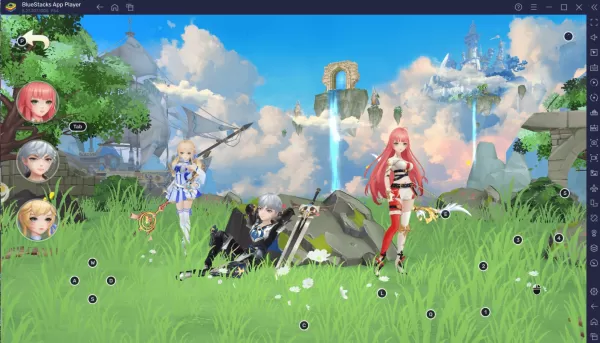









 Últimos juegos
Últimos juegos












